Cheat engine ошибка поиска controller читаемой памяти не найдено
Обновлено: 05.07.2024
Я пишу эту статью исключительно для новичков, но она может быть полезна и бывалому читеру.Здесь, в отличии от других гайдов, я буду объяснять почти каждое действие и вдаваться в подробности.
Как вы уже заметили, находя значение жизней и тому подобных, при перезапуске игры их значение заменяется на . Это означает что у вашего значения поменялся адресс.У этого значения есть указатель, который неизменен.Их может быть и больше.В этой статье я научу вас их находить.Приступим.
Я возьму для примера tutorial cheat engine step 8.Везде принцип один и тот же, то-есть таким же образом вы сможете найти указатели во многих играх, в том числе и в Perfect world, Jade Dinasty.

Открываем Tutorial-i386.exe в папке с программой.
Мы видим такое окно:
В поле password вводим пароль 8 ступени - 525927 и жмем ок.

Открываем Cheat Engine нажимаем на светящийся монитор и выбираем процесс Tutorial-i386.exe
Теперь настройка закончена.Перейдем к взлому.

Смотрим на окошко туториала -
Там есть две кнопки - change value и change pointer.Из этого уже известно что там будет хотя бы один указатель.И есть значение, в данном случае оно у меня 1621.
Переходим в окно Cheat Engine и в строку value вводим 1621.Ничего не меняем.Жмем first scan.Если оно одно - хорошо.Если несколько, жмем change value в строку вводим следующее значение и жмем next scan.
Жмем на значение два раза и оно появляется внизу.Перейдем к находке указателей.
Жмем внизу по значение правой клавишей мыши и жмем find out what writes to this adress.
Появится новое окно.Оно спросит разрешение, нажмите yes.
Перейдите в туториал и нажмите change value.В том окне появится функция.Жмем по ней и more info.Зеленым выделено смещение.Его нужно запомнить, оно понадобится нам позже.Желтым указан указатель в hex'e.Это первый указатель, а их здесь 4.

Переходим в окно Cheat Engine и жмем new scan.Ставим галку напротив hex и вводим адресс.
Внизу жамкаем по нему find out what acces to this adress.
Находим так указатели пока не дойдем до зеленого указателя, он статический, последний указатель.
Теперь закрываем лишние вкладки cheat engine переходим в главное окно и жмакаем add adress manually.Жмем галку напротив pointer и 3 раза add pointer.Зеленый указатель вставляем в самую нижнюю строчку.
Помните я говорил вам запомнить смещение?Теперь оно нам нужно.Ставим его в поля оффсет в порядке 18 0 14 c и сверху должен быть адресс самого первого значения.Внимание на рисунок.
Жмем ОК и у нас внизу появилось еще одно значение.Замораживаем его - ставим крестик в окошке и изменяем значение на 5000.Переходим в окно туториала жмем change pointer - и вуаля!Туториал пройден.

Будучи одним из лучших инструментов в своей нише, он не имеет одного из лучших пользовательских интерфейсов для новичков и требует определенного уровня знаний для работы с ним. Итак, мы составили руководство для новичков, чтобы упростить новичку и научить его, как правильно использовать чит-движок.
Но прежде чем продолжить, имейте в виду, что не каждое значение игры может быть отредактировано Cheat Engine, особенно большинство серверных или онлайн-игр (которые обрабатывают пользовательские данные на своей стороне, а не на пользовательской машине) значения для этих типов. игр нельзя редактировать с помощью Cheat Engine.
Предупреждение: действуйте на свой страх и риск, поскольку некоторые игры или платформы (например, Steam) могут заблокировать вашу учетную запись за попытку неэтичных методов манипулирования игровыми модулями и использование Cheat Engine. Обсуждаемые здесь методы предназначены только для образовательных целей.
1. Загрузите и установите Cheat Engine.
Хотя вы можете найти множество онлайн-ресурсов для загрузки Cheat Engine, всегда лучше загрузить последнюю версию Cheat Engine (в настоящее время версия 7.2) с веб-сайта официальный сайт Cheat Engine.
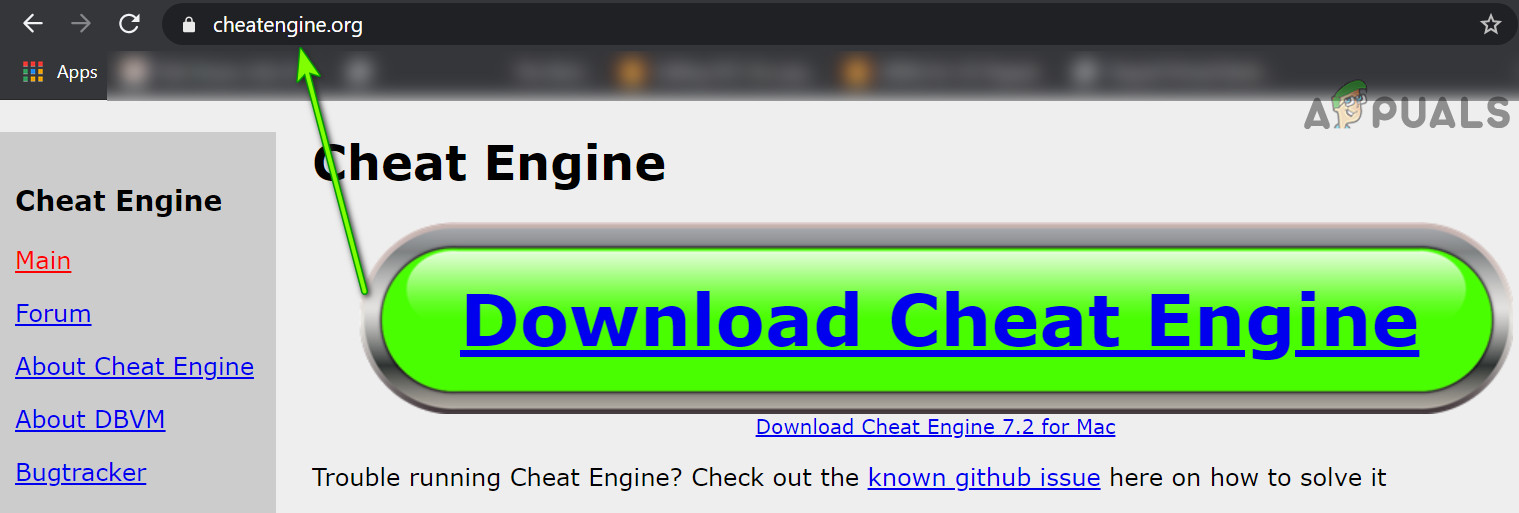
Загрузите Cheat Engine с официального сайта
После того, как вы загрузили Cheat Engine, дважды щелкните его, чтобы запустить, и следуйте инструкциям, чтобы завершить процесс. Убедитесь, что вы отклонили любую панель инструментов браузера, например панель инструментов Mcafee, или любое другое рекламное ПО.
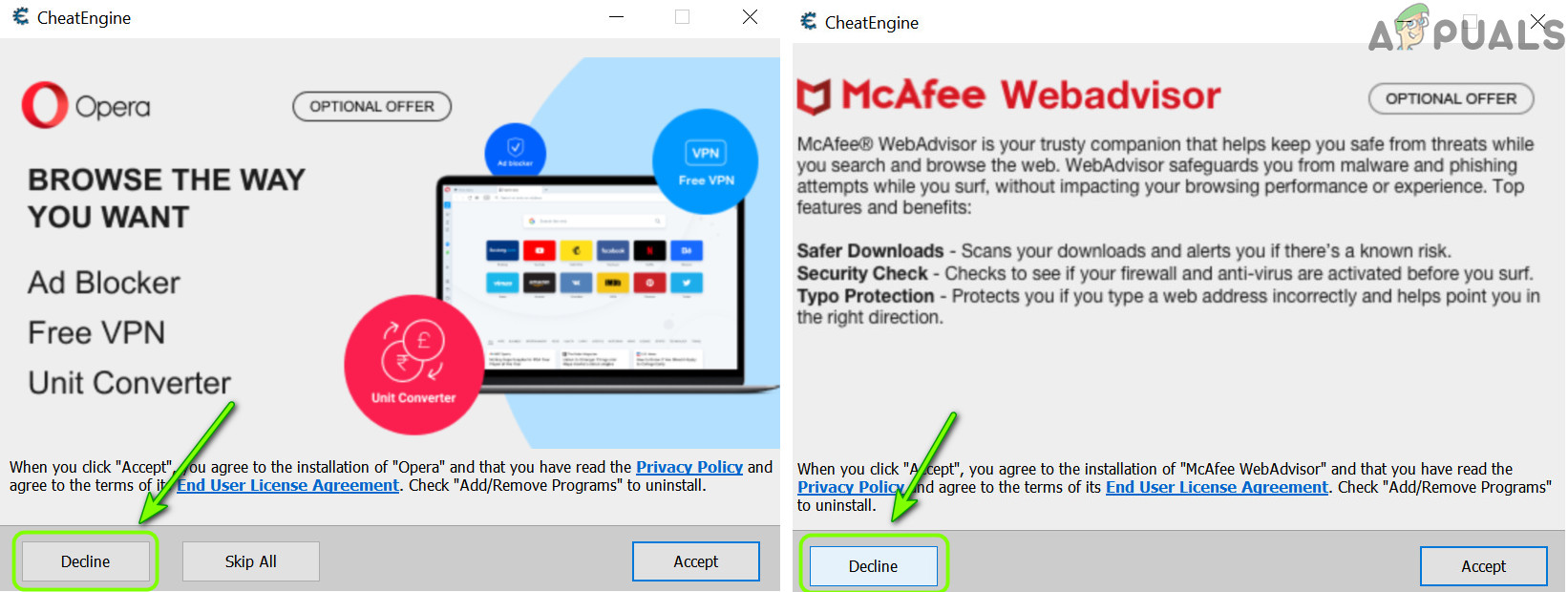
Отказаться от установки PUP при установке Cheat Engine
Кроме того, рекомендуется установить его на системный диск в предполагаемое место по умолчанию. После установки запустите Cheat Engine (нажмите Да, если получено приглашение UAC). Если будет предложено, пропустите любое диалоговое окно, в котором запрашивается сервер сообщества и т. Д.
2. Ноу-хау в пользовательском интерфейсе
В верхней части окна Cheat Engine у вас есть следующие пять меню:
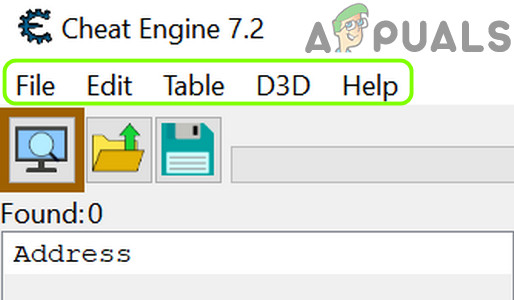
Меню Cheat Engine
Под меню у вас есть панель инструментов быстрого доступа, на которой есть три следующих значка:
- Обозреватель процессов
- Открытые чит-таблицы
- Сохранить текущие данные
Значки на панели быстрого доступа Cheat Engine
3. Базовый рабочий процесс Cheat Engine
Во-первых, пользователь щелкает Process Explorer (чтобы открыть запущенные процессы в системе), и пользователю отображаются три вкладки, а именно:
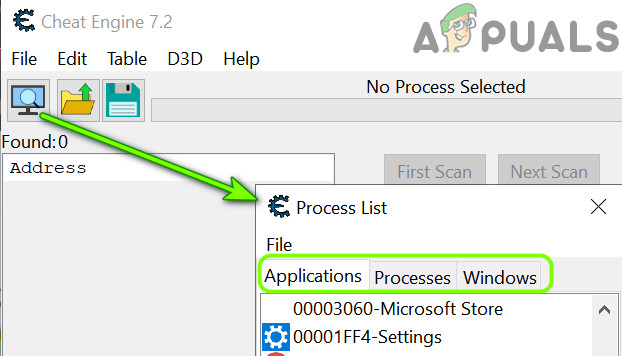
Список процессов, показывающий приложения, процессы, вкладки Windows
Вы можете использовать любую из вкладок Process Explorer, чтобы узнать о процессе игры. Узнать связанный процесс немного сложнее, как вы можете видеть на изображении ниже:

Выберите процесс HD Player в списке процессов Process Explorer
Как вы можете видеть на картинке выше, BlueStacks имеет множество процессов, и чтобы найти связанный, вам, возможно, придется использовать метод проверки и пробной версии (или проверьте форумы сообщества, чтобы узнать о процессе, найденном другими игроками). После выбора процесса нажмите кнопку «Открыть», и может появиться окно следующего типа:
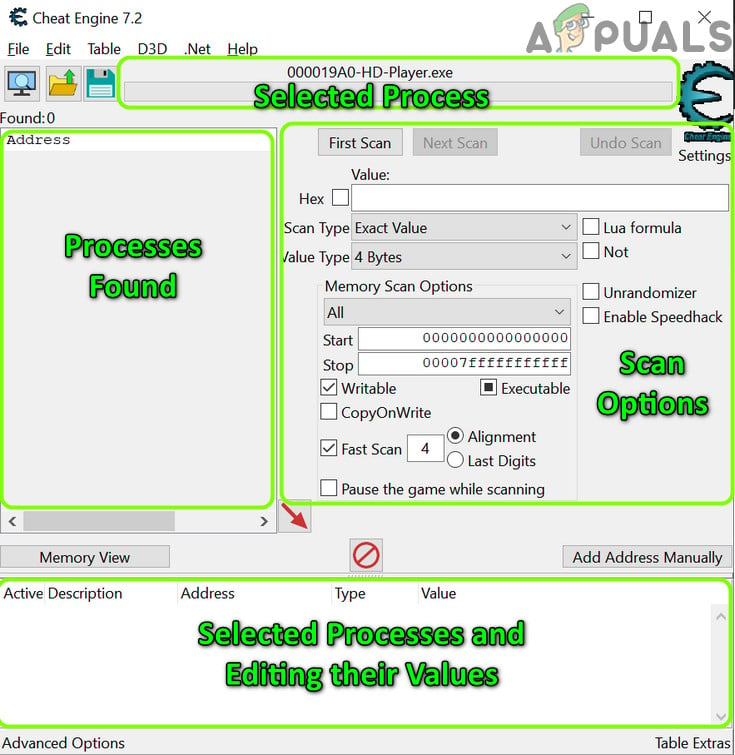
Окно после выбора процесса в Cheat Engine
Как видите, мы можем примерно разделить это окно на 4 части:
- Выбранный процесс
- Параметры сканирования
- Обнаружены процессы (эти процессы будут показаны только после сканирования операций выбранного процесса).
- Выбранные процессы и редактирование их значений (вы можете редактировать значения найденных процессов в этом разделе).
4. Используйте Cheat Engine на BlueStacks [Step by Step]
Довольно основного обсуждения, давайте погрузимся в океан модификаций игры. В качестве примера использования мы обсудим процесс для эмулятора BlueStacks Android, и тот же процесс можно использовать для редактирования значений в других играх (на базе Windows или эмулятора).
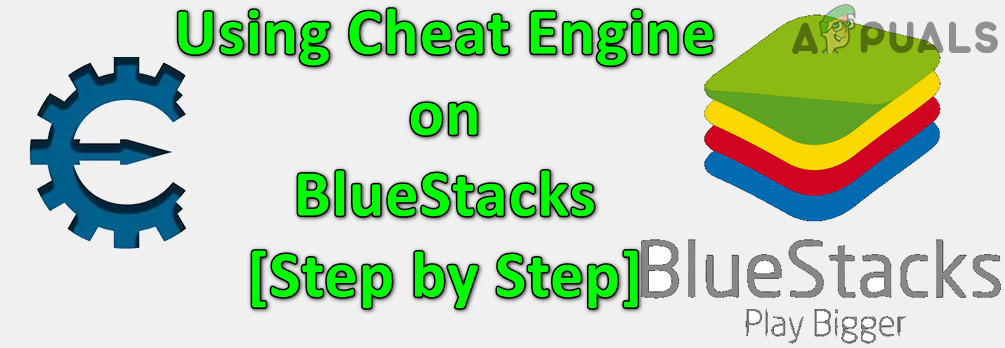
Использование Cheat Engine на BlueStacks [Step by Step]Чтобы использовать Cheat Engine в играх BlueStacks, Cheat Engine может использовать процесс HD-Player или сканировать физическую память устройства для выполнения своих команд.
5. Используйте процесс HD-Player для редактирования значений игры.
Вы можете использовать вкладку процесса Cheat Engine, чтобы узнать игровую ценность игры в BlueStacks, а затем отредактировать ее соответствующим образом.
- Запустите Cheat Engine и откройте эмулятор BlueStacks.
- Теперь в Cheat Engine щелкните значок Process Explorer и перейдите на вкладку Processes.Откройте обозреватель процессов Cheat Engine
- Затем выберите процесс, который завершается в HD-Player.exe (например, 00003294-HD-Player.exe), и нажмите «Открыть».Откройте процесс HD-Player exe в Cheat Engine
- Теперь в BlueStacks запустите игру (например, Subway Surfer) и соберите несколько монет (например, 3).
- Затем поставьте игру на паузу и перейдите в окно Cheat Engine.Собирайте монеты в Subway Surfer и приостанавливайте игру
- Теперь введите количество собранных монет в поле «Значение» (например, 3) и установите для параметра Тип сканирования значение «Точное значение». Установите значение 3 и нажмите кнопку первого сканирования в Cheat Engine.
- Затем установите Тип значения на 4 байта и нажмите кнопку «Первое сканирование».
- Теперь в BlueStacks соберите еще несколько монет (например, всего 14 монет) и поставьте игру на паузу.
- Затем введите 14 в поле «Значение» и нажмите кнопку «Следующее сканирование».Соберите еще немного монет в Subway Surfer и приостановите игру
- Теперь проверьте, есть ли несколько процессов, отображаемых на левой панели, если нет, повторяйте вышеуказанные шаги, пока несколько процессов не отобразятся на левой панели. Введите стоимость монет в Cheat Engine и нажмите кнопку «Следующее сканирование».
- Затем дважды щелкните первый процесс и установите для него значение 8000.Установите значение 8000 для первого найденного процесса в Cheat Engine.
- Теперь поиграйте в игру и проверьте, увеличилось ли количество монет.
- Если нет, то поставьте игру на паузу и в Cheat Engine установите значение одного из других найденных процессов на 8000.Установите значение других найденных процессов на 8000.
- Теперь поиграйте в игру и проверьте, увеличилось ли количество монет в соответствии с вашими требованиями.Установите значение других найденных процессов на 8000.
- Если нет, повторите то же самое для других найденных процессов (один за другим) в Cheat Engine, пока не будет найден требуемый процесс. Найдя их, вы можете увеличить количество монет в соответствии с вашими требованиями.
Вы можете выполнить ту же процедуру, чтобы изменить значения других параметров игры (например, очков и т. Д.). Этот же прием можно использовать для редактирования игровых параметров других игр.
6. Используйте процесс физической памяти для редактирования значений игры.
Если описанный выше метод не помог, попробуйте метод ниже, который использует процесс физической памяти для поиска игровых значений (но этот метод может занять много времени для сканирования и замедления вашего ПК):
- Откройте настройки приложения Cheat Engine и на левой панели перейдите на вкладку «Параметры отладчика».Откройте настройки чит-движка
- Теперь выберите Use VEH Debugger и откройте вкладку Extra.Включить использование отладчика VEH в Cheat Engine
- Затем отметьте опцию «Чтение / запись памяти процесса» и нажмите OK.Включить чтение / запись памяти процесса в Cheat Engine
- Теперь запустите игру в BlueStacks и соберите несколько монет.
- Затем выполните шаги с 5 по 14 метода HD Player (обсуждаемого выше) и, надеюсь, вы сможете изменить значение игры в соответствии с вашими требованиями.
Имейте в виду, что в процессе физической памяти первое сканирование может занять больше времени, но последующие сканирования могут занять меньше времени. Если приложение Cheat Engine или система дает сбой во время процесса сканирования, вы можете попробовать следующие шаги:
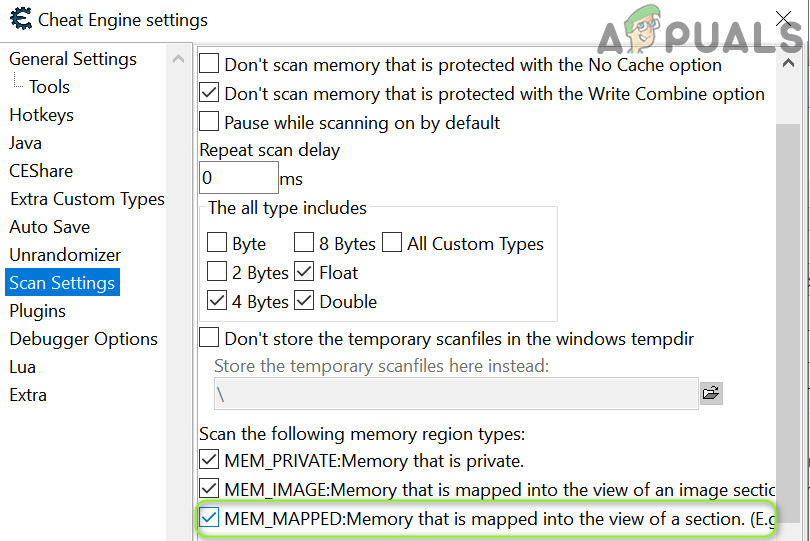
- Во-первых, отключите параметр «Чтение / запись памяти процесса» на вкладке «Дополнительно» (шаг 3) программы Cheat Engine и перейдите на вкладку «Параметры сканирования».
- Теперь включите MEM_Mapped в настройках сканирования и попробуйте еще раз описанный выше метод.Включите MEM_Mapped в настройках сканирования Cheat Engine
Для более продвинутых вариантов редактирования значений игры вам, возможно, придется выполнить рутирование версии BlueStacks для Android и установить CE Server на BlueStacks (но это обсуждение не входит в объем данной статьи) или вы можете попробовать Cheat Engine с другим эмулятором Android. .
Теперь, когда у вас есть общее представление о том, как работает Cheat Engine, самое время пройти внутреннее руководство по Cheat Engine в меню «Справка».
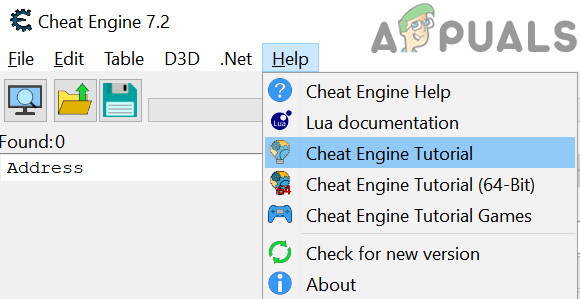
Откройте руководство по Cheat Engine в меню справки
По завершении обучения вы можете попробовать изменить значения в другой игре (например, Plants Vs Zombies). Для более продвинутых игр вы можете использовать значения / процесс, отслеживаемые другими игроками (или таблицы импорта), опубликованные на форумах сообщества. Кроме того, сейчас самое время использовать сервер CE Community для импорта игровых значений, процессов или таблиц и улучшения ваших игровых навыков. Этого достаточно для базового руководства Cheat Engine, так что продолжайте наслаждаться игрой и получайте удовольствие!
Файл cheat engine 6.2.exe из SSPlus является частью SN Pro tool. cheat engine 6.2.exe, расположенный в C:UsersUsuarioAppDataLocalTemp@FE4C.tmpCheat Engine 6.2.exe с размером файла 828056 байт, версия файла 4, 0, 37, 0, подпись 2566ace180a5809c6cf4e238ba716eba.

3- Настройка Windows для исправления критических ошибок cheat engine 6.2.exe:

Всего голосов ( 21 ), 9 говорят, что не будут удалять, а 12 говорят, что удалят его с компьютера.
Как вы поступите с файлом cheat engine 6.2.exe?
(cheat engine 6.2.exe) столкнулся с проблемой и должен быть закрыт. Просим прощения за неудобство.
(cheat engine 6.2.exe) перестал работать.
cheat engine 6.2.exe. Эта программа не отвечает.
(cheat engine 6.2.exe) — Ошибка приложения: the instruction at 0xXXXXXX referenced memory error, the memory could not be read. Нажмитие OK, чтобы завершить программу.
(cheat engine 6.2.exe) не является ошибкой действительного windows-приложения.
(cheat engine 6.2.exe) отсутствует или не обнаружен.
CHEAT ENGINE 6.2.EXE
Проверьте процессы, запущенные на вашем ПК, используя базу данных онлайн-безопасности. Можно использовать любой тип сканирования для проверки вашего ПК на вирусы, трояны, шпионские и другие вредоносные программы.
процессов:

Установка:
1) Распаковать архив.
2) Запустить CheatEngine66.exe и следовать инструкциям установщика.

Автор Natalia Colod задал вопрос в разделе Другие языки и технологии
Почему Cheat Engine 6.2 не работает на сайты? и получил лучший ответ
Ответ от MaRTiN Integer[новичек]
ну во-первых смотря на какие сайты, а если у других работает на тех сайтах на которых у тебя не работает, то ты скорее всего не те значки тыкаешь когда там выбирать надо

Найденное значение можно изменить, или заморозить. Для удобства, найденным значениям можно указывать описание.
В поиске доступен полный набор данных, начиная от целых чисел, заканчивая неизвестными данными. Есть возможность искать указатели, и структуры.
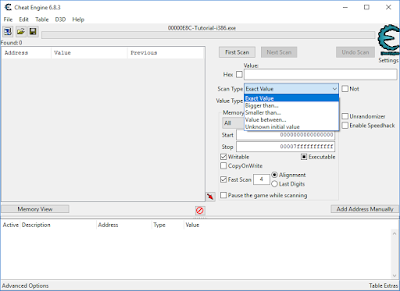
С виду, типичный набор для сканера оперативной памяти. Но на этом, список возможностей программы не заканчивается. Рассмотрим, что она может еще.
Слежение за найденными адресами памяти. С помощью CE можно определить, какие участки кода программы обращаются к найденным значениям. Причем доступно два варианта, на доступ, и на запись.
Встроенный дизассемблер. В CE присутствует x86/x64 дизассемблер, отображающий дамп памяти, стек, флаги процессора. Дизассемблер может анализировать код, и показывать содержимое некоторых адресов в качестве комментария. Присутствует возможность выставлять точки останова, выполнять отладку процесса, и следить за тем, какой адрес обращается к указанному участку памяти. Отображаемые инструкции процессора, естественно можно менять, или заменять на NOP'ы.

Инъекции кода. CE позволяет внедрять свой ассемблерный код в запущенный процесс. Тем самым можно дополнить поведение программы своей логикой, или изменить существующее.

HEX редактор. CE позволяет работать не только с процессами, но и с файлами на жестком диске. Можно открыть исполняемый файл, просмотреть его шестнадцатеричный код в виде инструкций ассемблера, и внести необходимые изменения.
Возможность создавать трейнера. CE позволяет создавать собственные независимые программы, выполняющие всю ручную работу за вас. Доступно как простое создание трейнеров, с помощью мастера.
Так и полностью ручное, с помощью редактора форм. Причем в этом режиме, можно создать не просто трейнер, а полноценную программу.
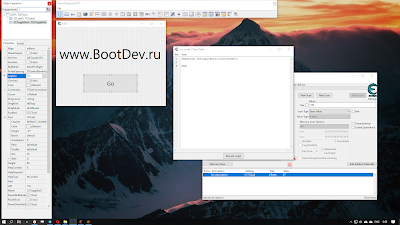
В качестве языка программирования, используется скриптовый язык программирования Lua. И естественно, стандартная библиотека Lua, кроме своих базовых функций, содержит множество интегрированных функций CE.
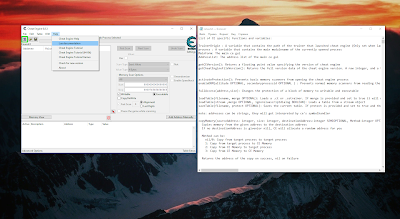
В итоге, CE позволяет взламывать игровые значения, взламывать игровое поведение, создавать патчеры и трейнеры. Причем все это можно проделывать не только с играми, но и с обычными программами.
Читайте также:

